怎么用u盘装win7系统
- 分类:U盘教程 回答于: 2022年08月20日 12:19:00
只要使用u盘和小白一键重装系统就可以轻松地重装win7系统,一起来看看u盘装win7系统的教程吧。
工具/原料:
系统版本:windows7系统
品牌版本:联想小新Pro13
软件版本:小白一键重装系统,一个8g内存以上的u盘
方法/步骤:
1、首先我们先要制作u盘启动盘,在电脑上搜索安装小白一键重装系统软件并下载,打开软件插入空白u盘,选择制作系统模式点击开始制作。
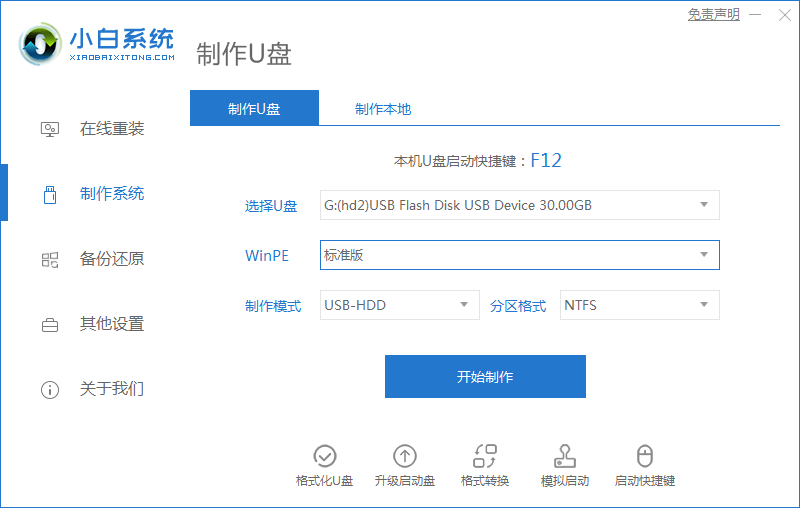
2、我们选择windows7 64位 旗舰版后点击开始制作。

3、在制作u盘前要提前备份好重要文件哦!防止文件丢失。

4、耐心的等待电脑制作u盘。

5、u盘启动盘制作工具完成,重启时要按热键,软件一般会告诉你你的电脑热键,调出启动项列表。

6、进入页面后在Boot里选择Boot Option #1,随后再选择UEFI:KingstonDT 101 II PMAP。

7、继续耐心等待软件安装win7系统。安装完后重启即可安装完成win7

总结:
安装小白一键重装系统软件,插入u盘后点击制作;
选择windows7 64位 旗舰版,再点击制作;
等待u盘制作,制作完成点击预览;
进入页面后在Boot里选择Boot Option #1,随后选择UEFI:KingstonDT 101 II PMAP;
选择后继续等待软件安装,安装完后点击重启;使用u盘启动安装系统完成。
这样使用u盘重装系统重装win7系统就完成了,希望对朋友们有帮助哦。
 有用
26
有用
26


 小白系统
小白系统


 1000
1000 1000
1000 1000
1000 1000
1000 1000
1000 1000
1000 1000
1000 1000
1000 1000
1000 1000
1000猜您喜欢
- 小编教你如何解决无法识别usb设备..2019/04/16
- 惠普bios设置u盘启动操作步骤..2021/05/18
- 电脑店u盘启动盘制作工具如何使用..2023/01/10
- 戴尔怎么用u盘重装系统?2022/08/10
- 简述电脑怎样用u盘重装系统..2023/03/09
- u深度u盘装系统教程win7步骤..2021/12/11
相关推荐
- 笔者教你如何制作u盘启动盘..2019/01/25
- 怎么用u盘给电脑重装系统2022/06/02
- 用手机下载windows10到u盘图文教程..2021/03/06
- 小白装机大师u盘快捷键你们知道有哪些..2020/08/31
- 安全模式怎么进,小编教你怎么进安全模..2018/04/28
- nvidia tegra4,小编教你NVIDIA Tegra ..2018/04/19

















